
资讯详情
AC无法管理AP的排查步骤
发布时间:2024-07-29
AC无法管理AP的排查步骤
当AC无法有效管理AP时,请按照以下排查步骤逐一进行,以快速定位并解决问题:
一、基础信息核对
1、兼容性确认:首先,请确认AC与AP是否均属于我司设备,避免兼容性问题导致的无法被管理。
2、网络环境检查:确保AC与AP位于同一局域网内,并且网络连接稳定。
3、物理连接验证:检查AP上联口(如交换机)连接是否稳固,且上联设备至AC的通信路径畅通无阻。比如带POE口的一体化网关LAN接口是否被配置了外网口导致无法做为内网口。
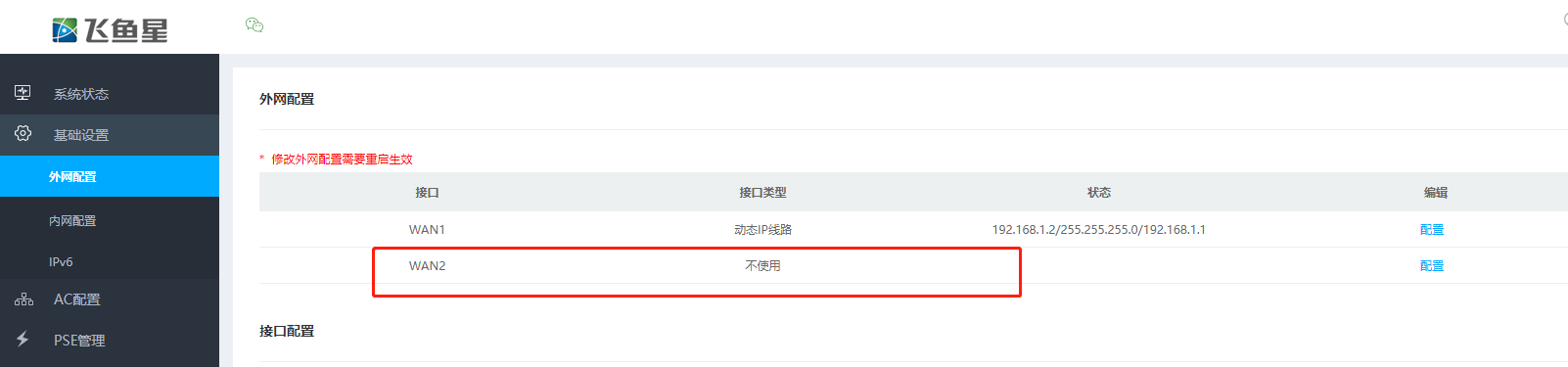
4、供电状态检查:核实AP的供电情况,无论是POE供电还是DC供电,均需确保供电正常。同时,观察AP指示灯状态,红灯闪烁表示未被控制,白灯或绿灯常亮则表示在线。
二、配置与版本校验
1、版本匹配:确认AP版本是否支持当前AC的管理,如不支持,确认是否需升级AC或AP的固件/软件至兼容版本。(详见AC与AP版本不匹配时的升级指南)
2、网络配置检查:确保AP正确获取IP地址或者是自定义的IP,网络设置无误。
3、拨片开关设置:对于带拨片开关的AP,请确保拨片处于靠近网线端,以确保AP处于FIT模式,才能被AC管理。
三、网络环境诊断
1、VLAN配置审查:三层检查AC至AP路径上的所有交换机接口是否在同一VLAN内,无端口隔离、MAC绑定等限制。
2、ACL规则检查:在三层网络中,确认ACL规则未阻止AC与AP网段的通信。
3、DHCP设置确认:确保DHCP服务器配置正确,地址池充足,并检查是否开启了OP43功能或给AP分配了固定AC地址。
4、重启与重获IP:若DHCP服务器配置有变,尝试重启AP以重新获取IP地址。
5、避免冲突:确认局域网内无其他AC或带AC功能的路由器同时开启管理功能。
6、流量分析:检查网络中是否存在过多广播或攻击报文,这些可能影响AC与AP的通信。
四、物理与硬件检测
1、网线检查:验证连接AP与上联设备的网线是否完好,线序是否符合标准(如568B)。
2、AP状态监测:尝试通过离线AP的IP访问其管理界面(如可能),结合亮灯状态及AC界面中的网络诊断工具(如网络抓包)进行分析。
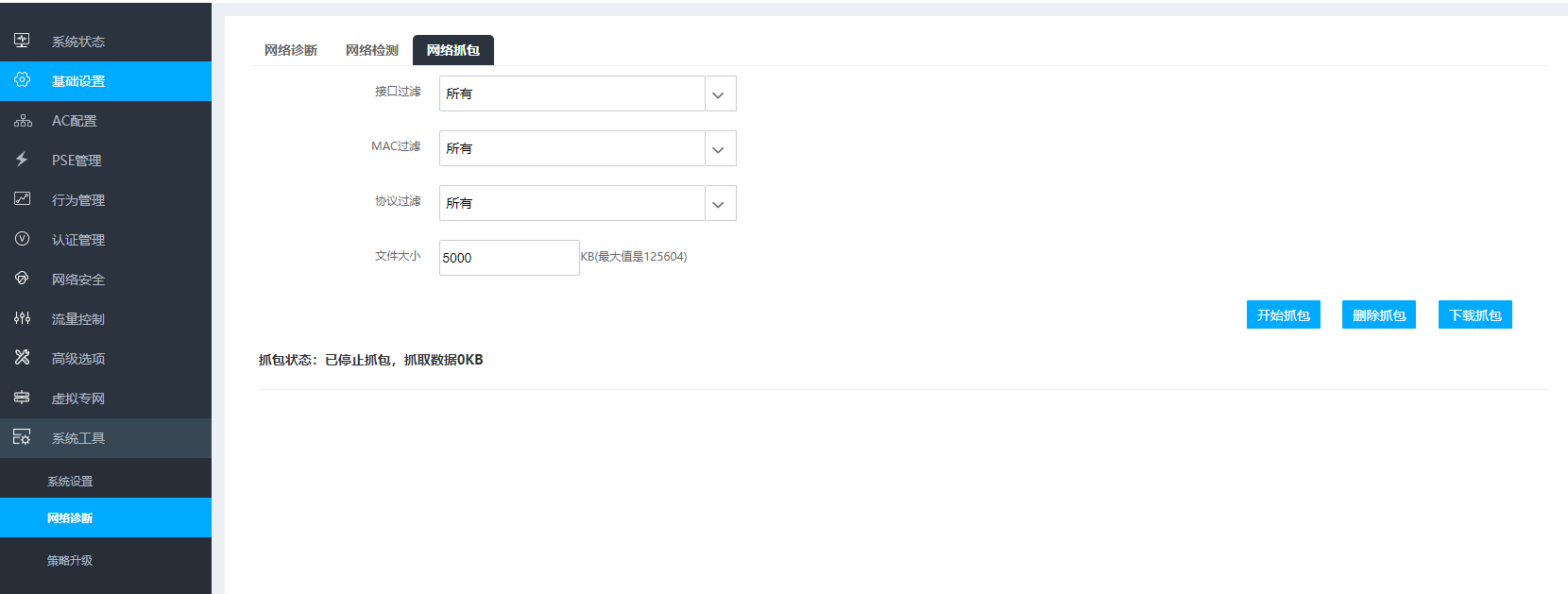
3、故障处理:若AP异常且复位无效,考虑联系厂家进行返修。
五、其他措施
1、重启尝试:有时,重启AC、AP及POE设备可以解决临时性的通信问题。
2、技术支持:若以上步骤均无法解决问题,建议联系在线技术支持以获取专业帮助。
上一个: 3.0系统路由器首次配置向导教程
下一个: AC与AP版本不匹配时的升级指南

智家APP(安卓版)

智家APP(苹果版)

官方微信号



